Ρυθμίσεις PictBridge
Μπορείτε να αλλάξετε τις ρυθμίσεις εκτύπωσης κατά την εκτύπωση από συσκευή συμβατή με PictBridge (Wi-Fi).
Ορίστε τις ρυθμίσεις εκτύπωσης σε Προεπιλογή (Default) στη συμβατή με PictBridge (Wi-Fi) συσκευή όταν θέλετε να πραγματοποιήσετε εκτύπωση σύμφωνα με τις ρυθμίσεις του εκτυπωτή.
Για να αλλάξετε τις ρυθμίσεις από τη συμβατή με PictBridge (Wi-Fi) συσκευή:
Ρύθμιση εκτύπ. φωτογρ. (Photo print setting)
Θα εμφανιστεί η οθόνη Ρυθμίσεις PictBridge (PictBridge settings). Μπορείτε να αλλάξετε την ποιότητα εκτύπωσης κατά την απευθείας εκτύπωση από μια συσκευή συμβατή με PictBridge (Wi-Fi).
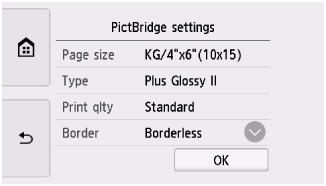
Τα παρακάτω στοιχεία ρύθμισης μπορούν να τροποποιηθούν.
-
Μέγ.σελ. (Page size)
Επιλέξτε το μέγεθος χαρτιού κατά την απευθείας εκτύπωση από συσκευή συμβατή με PictBridge (Wi-Fi).
Όταν ορίζετε ρυθμίσεις PictBridge (Wi-Fi) από τον εκτυπωτή, ορίστε τη ρύθμιση Μέγεθος χαρτιού (Paper size) σε Προεπιλογή (Default) στη συμβατή με PictBridge (Wi-Fi) συσκευή.
-
Τύπος (Type) (Τύπος μέσου)
Επιλέξτε τον τύπο μέσου κατά την απευθείας εκτύπωση από συσκευή συμβατή με PictBridge (Wi-Fi).
Όταν ορίζετε ρυθμίσεις PictBridge (Wi-Fi) από τον εκτυπωτή, ορίστε τη ρύθμιση Τύπος χαρτιού (Paper type) σε Προεπιλογή (Default) στη συμβατή με PictBridge (Wi-Fi) συσκευή.
-
Ποιότητα (Print qlty) (Ποιότητα εκτύπωσης)
Επιλέξτε την ποιότητα εκτύπωσης κατά την απευθείας εκτύπωση από συσκευή συμβατή με PictBridge (Wi-Fi).
-
Περίγρ. (Border) (Εκτύπωση με/χωρίς περίγραμμα)
Επιλέξτε τη διάταξη με περίγραμμα/χωρίς περίγραμμα.
Όταν ορίζετε ρυθμίσεις PictBridge (Wi-Fi) από τον εκτυπωτή, ορίστε τη ρύθμιση Διάταξη (Layout) σεΠροεπιλογή (Default) στη συμβατή με PictBridge (Wi-Fi) συσκευή.
-
Διόρ.φωτ (Photo fix)
Όταν είναι επιλεγμένη η ρύθμιση Αυτ. διόρθ. φωτ. (Auto photo fix), αναγνωρίζεται το τοπίο ή το πρόσωπο ενός ανθρώπου στη φωτογραφία και πραγματοποιείται αυτόματα η πιο κατάλληλη διόρθωση για κάθε φωτογραφία. Κάνει πιο φωτεινό ένα σκοτεινό πρόσωπο που φωτίζεται από πίσω κατά την εκτύπωση. Επιπλέον, αναλύει μια σκηνή όπως ένα τοπίο, νυχτερινό τοπίο, πρόσωπο, κλπ. και διορθώνει αυτόματα κάθε σκηνή χρησιμοποιώντας το πιο κατάλληλο χρώμα, φωτεινότητα ή αντίθεση κατά την εκτύπωση.
 Σημείωση
Σημείωση-
Από προεπιλογή, φωτογραφίες από συμβατή με PictBridge (Wi-Fi) συσκευή εκτυπώνονται με αυτόματη διόρθωση.
-
Εάν ενεργοποιηθεί η επιλογή Χωρίς διόρθωση (No correction), οι φωτογραφίες εκτυπώνονται χωρίς διόρθωση.
-
-
Διόρθ.ΚόκκιναΜάτ. (Red-EyeCorrection)
Επιλέξτε ΕΝΕΡΓΟ (ON) για να διορθώσετε το φαινόμενο των κόκκινων ματιών που προκαλείται από τη χρήση του φλας σε πορτραίτα.
Ανάλογα με τον τύπο της φωτογραφίας, μπορεί να μη διορθώνεται το φαινόμενο των κόκκινων ματιών ή μπορεί να διορθώνονται άλλα τμήματα εκτός των ματιών.
Ρύθμιση εκτύπ. ετικ. δίσκ. (Disc label print setting)
Εμφανίζεται η οθόνη Τοποθετήστε περιοχ. εκτ. δίσκου (Set disc print area) και μπορείτε να ορίσετε ρυθμίσεις για εκτύπωση σε έναν εκτυπώσιμο δίσκο από μια συσκευή συμβατή με PictBridge (Wi-Fi).
Ακολουθήστε την παρακάτω διαδικασία για να πραγματοποιήσετε ρύθμιση εκτύπωσης ετικέτας δίσκου.
-
Προσαρμόστε την περιοχή εκτύπωσης (την εξωτερική/εσωτερική διάμετρο του εκτυπώσιμου δίσκου).
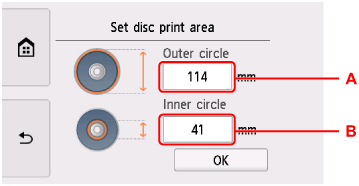
-
A: Ορίστε την εξωτερική διάμετρο.
-
B: Ορίστε την εσωτερική διάμετρο.
 Σημείωση
Σημείωση-
Μετρήστε την εξωτερική και την εσωτερική διάμετρο της επιφάνειας εκτύπωσης του εκτυπώσιμου δίσκου και βεβαιωθείτε ότι έχετε ορίσει μια τιμή που είναι μικρότερη από την τιμή της εξωτερικής διαμέτρου και μια τιμή που είναι μεγαλύτερη από την τιμή της εσωτερικής διαμέτρου.
-
Επικοινωνήστε με τους κατασκευαστές των εκτυπώσιμων δίσκων για λεπτομέρειες.
-
-
Ορίστε την ποσότητα μελανιού.
Εάν η εκτύπωση είναι θολή, επιλέξτε Χωρίς διαρροή (Bleed-proof). Το θάμπωμα ενδέχεται να μειωθεί εάν εκτυπώνετε με λιγότερο μελάνι.

